I 6 migliori blocchi pubblicitari di Spotify per goderti la musica senza pubblicità
Se riesci a tollerare la pubblicità tra i brani che interrompono la tua esperienza di streaming musicale, allora Spotify può essere tuo gratuitamente. Per ottenere un ascolto senza pubblicità, puoi pagare i piani a pagamento di Spotify. Tuttavia, non tutti possono permettersi di pagare prezzi premium per esperienze di streaming senza pubblicità. Esistono altri modi per bloccare gratuitamente gli annunci Spotify? Qui ne avremo alcuni Blocco annunci Spotify puoi scegliere da. Continua a leggere per scoprire come bloccare gli annunci Spotify una volta per tutte.
Guida ai contenuti Parte 1. 2 Blocco annunci per Spotify sul browser WebParte 2. Blocco pubblicità per Spotify su MacParte 3. Blocco pubblicità per Spotify su WindowsParte 4. Blocco pubblicità per Spotify su iOSParte 5. Blocco pubblicità per Spotify su AndroidParte 6. Scarica musica senza pubblicità da Spotify senza PremiumConclusione
Parte 1. 2 Blocco annunci per Spotify sul browser Web
Stanco di vedere la tua musica interrotta dalle pubblicità? In questa parte, condividiamo prima i migliori blocchi pubblicitari Spotify per il web player Spotify.
1. Blocco pubblicitario totale
Total AdBlock è una popolare estensione di blocco degli annunci per browser Web, disponibile per Chrome, Edge, Opera e Safari. Total Adblock elimina tutti gli annunci e i tracker su Internet permettendoti di goderti i tuoi siti preferiti, completamente senza pubblicità. Ad esempio, può rimuovere gli annunci sui video di YouTube. Inoltre, Total AdBlock può bloccare gli annunci audio da Spotify.
2. SpotiAd
Se preferisci non bloccare gli annunci su tutta Internet, SpotiAds è un altro dei popolari blocchi di annunci Spotify che puoi provare. Questa estensione bloccherà la riproduzione di fastidiosi annunci audio su Spotify. È ora disponibile per l'installazione dal Chrome Web Store. Anche se gli annunci non verranno riprodotti sul web player online Spotify, passeranno al brano successivo.

Parte 2. Blocco pubblicità per Spotify su Mac
Come bloccare gli annunci Spotify su Mac? Su Mac, puoi utilizzare BlockTheSpot-Mac per bloccare le pubblicità sull'app. Oltre a bloccare tutti i banner, i video e gli annunci audio, questo blocco annunci di Spotify per Mac può anche sbloccare la funzione Salta per qualsiasi traccia.
Puoi seguire le istruzioni sulla pagina GitHub per installare il blocco annunci. E hai bisogno dell'aiuto di Spicetify. Per coloro che hanno dimestichezza con le interfacce della riga di comando, BlockTheSpot-Mac è una buona alternativa.
Parte 3. Blocco pubblicità per Spotify su Windows
C'è anche uno strumento per bloccare tutti gli annunci nell'app desktop di Windows senza pagare Spotify Premium. EZBlocker è un blocco annunci Spotify per Windows 7/8/10/11. Durante la riproduzione di un annuncio pubblicitario, EZBlocker silenzierà Spotify fino al termine. Come rimuovere gli annunci da Spotify con EZBlocker? Ecco come fare:
Passo 1. Scarica EZBlocker dal suo sito ufficiale. EZBlocker richiede Windows 10/11 o Windows 7/8 con .NET Framework.
Passo 2. Fai clic con il pulsante destro del mouse sul file EZBlocker.exe, installalo su Windows e seleziona "Esegui come amministratore".
Passo 3. EZBlocker avvierà automaticamente l'app Spotify. Riproduci qualsiasi album o playlist e disattiverà perfettamente gli annunci pubblicitari in background.
Parte 4. Blocco pubblicità per Spotify su iOS
Infastidito dalle pubblicità su Spotify? Puoi bloccare gli annunci Spotify sui dispositivi iOS? Anche se troverai decine di strumenti che affermano di bloccare le pubblicità di Spotify su iPhone e iPad, solo pochi funzionano davvero. Come possiamo ascoltare Spotify senza pubblicità su iPhone?
Cerca strumenti con blocchi pubblicitari integrati che blocchino efficacemente le interruzioni tra i brani. Se hai bisogno di un punto di partenza, prova Brave. Ho apprezzato l'ascolto senza pubblicità sul mio account Spotify Free per più di un'ora su questo browser.
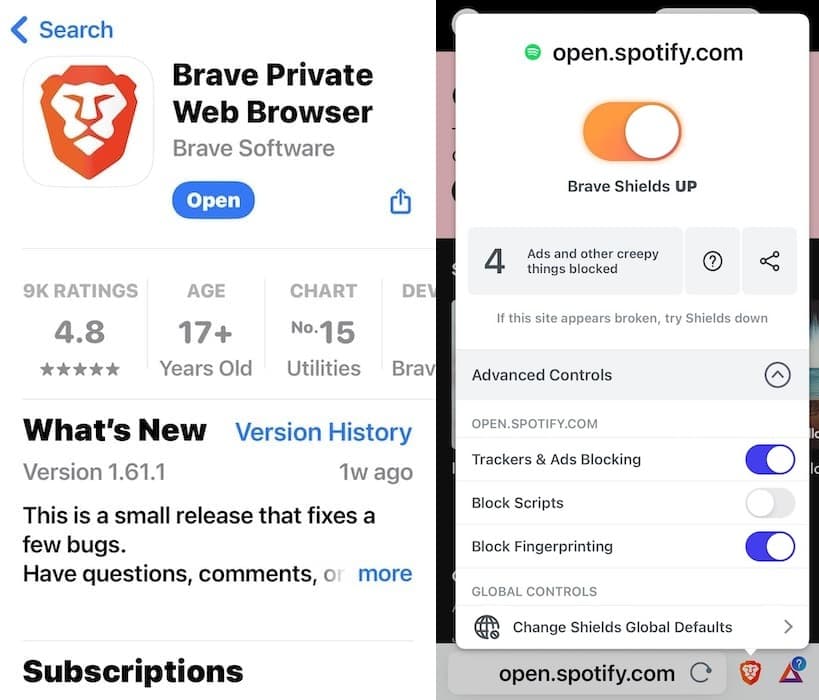
Parte 5. Blocco pubblicità per Spotify su Android
La maggior parte degli utenti Android cerca come interrompere gratuitamente gli annunci Spotify. Mutify è uno degli strumenti su Android che puoi utilizzare. Ma Mutify disattiva gli annunci, non blocca gli annunci di Spotify. Mutify disattiva il volume della musica durante la riproduzione di un annuncio Spotify e lo riattiva automaticamente in seguito. Detto questo, cominciamo!
Passo 1. Scarica l'app Mutify dal Google Play Store.
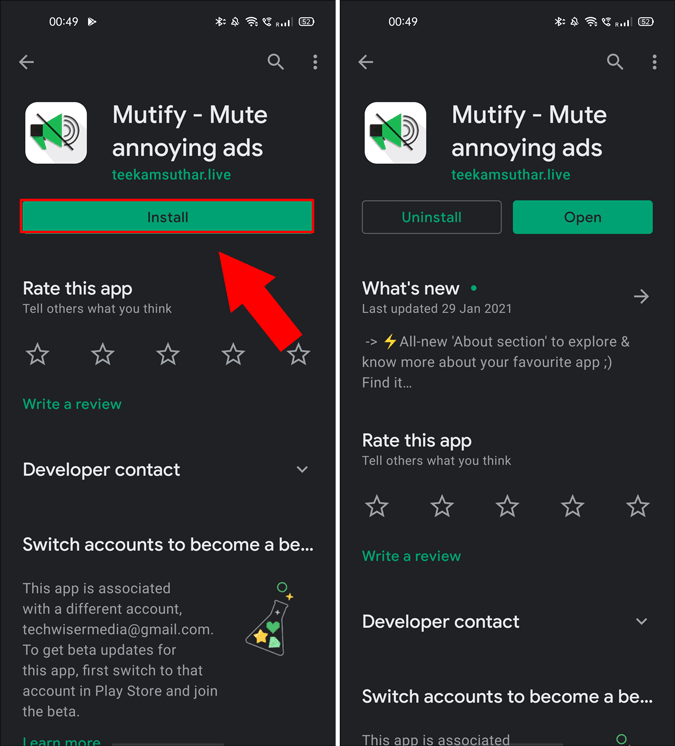
Passo 2. Apri l'app Spotify e tocca l'icona a forma di ingranaggio nell'angolo in alto a destra. In Impostazioni, vai in basso e attiva "Stato trasmissione dispositivo".
Passo 3. Una volta terminato, torna all'app Mutify e attiva Disattiva annunci.

Parte 6. Scarica musica senza pubblicità da Spotify senza Premium
In questa sezione, presenteremo AMusicSoft Spotify Music Converter. Questo è uno strumento che ti aiuta ad acquisire musica Spotify senza pubblicità, quindi non devi preoccuparti degli annunci. Ci sono molte funzionalità in questo potente software a tutti gli effetti. Ad esempio, puoi acquisire brani, podcast, playlist e album di Spotify. Puoi persino usarlo per convertire la musica in diversi formati di file. Ad esempio, puoi converti i file musicali di Spotify in MP3. Alcuni formati di file supportati includono MP3, WAV, AAC, M4A, AC3 o FLAC. Una volta scaricati i file sul tuo dispositivo come file locali, puoi farlo ascolta Spotify senza limiti offline. Puoi anche condividerli con i tuoi amici e familiari poiché il trasferimento sarà più semplice.
AMusicSoft Spotify Music Converter può convertire a una velocità 5 volte più veloce rispetto al normale convertitore o grabber. Inoltre, ti consente di conservare le informazioni sui metadati e i tag ID dei brani. Lo strumento è disponibile su entrambe le piattaforme Mac e Windows. Ecco i passaggi per utilizzarlo in modo da non dover ottenere un blocco annunci Spotify:
Passo 1. Il primo passo è prendere lo strumento da AMusicSoft.com e poi installarlo sul tuo computer. Può essere usato sia su computer Windows che Mac. Poi, apri lo strumento.
Passo 2. Puoi semplicemente aggiungere brani cliccando su Aggiungi file nell'interfaccia di AMusicSoft Spotify Music Converter. Verrà visualizzata una nuova interfaccia. Ora, trascina e rilascia le playlist, le tracce, gli album, i podcast e le altre canzoni che vuoi prendere da Spotify verso l'interfaccia di AMusicSoft.

Passo 3. Il terzo passo è selezionare il formato di output che ti piace. Consigliamo MP3, ma ci sono anche altri formati di file che puoi usare. Puoi anche scegliere un percorso o una cartella di output in cui verranno salvati i file.

Passo 4. Ora, fai clic sul pulsante Converti che si trova in alto a destra nel programma. Lo strumento inizierà a prendere le tracce di Spotify per te. La barra di avanzamento ti mostrerà lo stato del processo di conversione. Una volta che una traccia è stata convertita, dirà Convertito.

Conclusione
Ti abbiamo fornito un articolo completo su un blocco degli annunci di Spotify. Abbiamo anche fornito un elenco dei migliori ad blocker di Spotify là fuori. Infine, puoi usare AMusicSoft Spotify Music Converter quindi non devi ascoltare la pubblicità anche quando non hai Spotify Premium.
Persone anche leggere
- Come utilizzare Spotify all'estero senza la restrizione di 14 Days
- Come creare una playlist Spotify da tracce Shazam
- Spotify Music Festival: cosa dovresti sapere
- Come pubblicare musica su Spotify: una guida per te
- Modalità Spotify Party: cose che dovresti sapere
- Come attivare la modalità DJ di Spotify: una guida facile
- Come creare una playlist Spotify: la guida semplificata
- Come riscattare la carta regalo Spotify: una guida per te
Robert Fabry è un blogger appassionato, un appassionato di tecnologia, e forse può contaminarvi condividendo qualche consiglio. Ha anche una passione per la musica e ha scritto per AMusicSoft su questi argomenti.